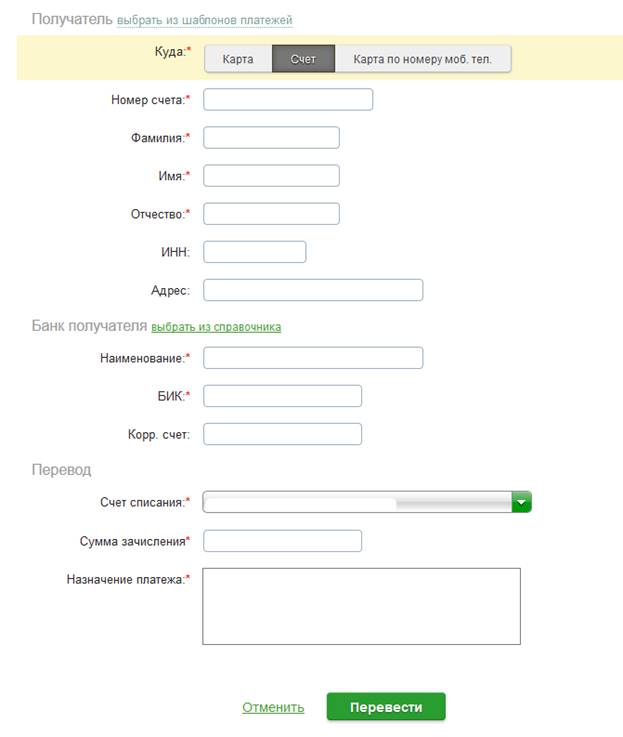Как оплатить в сбербанк онлайн по реквизитам без инн
Опубликовано: 01.05.2024
Справочное руководство по Сбербанк Онлайн
- Перевести деньги
- Подтвердить перевод
- Просмотреть перевод
На странице Перевод частному лицу в другой банк по реквизитам Вы сможете перевести деньги частным лицам по России, а также сохранить совершенный перевод в личном меню. Для того чтобы перейти на данную страницу, Вам нужно на странице Переводы и платежи щелкнуть ссылку Перевод частному лицу в другой банк по реквизитам.
Примечание. В Сбербанк Онлайн Вы можете переходить на нужную страницу не только с помощью пунктов верхнего меню, разделов бокового меню, но и с помощью ссылок, расположенных под главным меню. Данные ссылки показывают путь от главной страницы до той, с которой Вы перешли на текущую страницу. Вы можете использовать эти ссылки для перехода на интересующую страницу.
Перевести деньги
Если Вы хотите совершить перевод денежных средств частному лицу, то выполните следующие действия:
Примечание. Вы можете воспользоваться шаблоном платежа по переводу денег, если данный платеж был сохранен Вами в списке шаблонов платежей. Для этого щелкните ссылку Выбрать из шаблонов платежей и укажите нужный шаблон платежа. В результате все реквизиты, заполненные в шаблоне, будут подставлены в создаваемый платеж.
- В поле "Номер счета" введите номер счета получателя перевода.
- В полях "Фамилия", "Имя", "Отчество" впишите фамилию, имя, отчество получателя перевода.
- В поле "ИНН" укажите идентификационный номер получателя в качестве налогоплательщика.
- В поле "Адрес" введите адрес проживания частного лица, которому переводите деньги.
- В блоке Банк получателя выберите из справочника банк, в котором открыт счет получателя. Для того чтобы воспользоваться справочником, щелкните ссылку Выбрать из справочника. В открывшемся окне установите галочку напротив нужного банка и нажмите кнопку Выбрать. Поля "Наименование", "БИК" и "Корр. счет" заполнятся автоматически.
- В блоке Перевод в поле "Счет списания" выберите счет или карту, с которой Вы хотите перевести деньги.
- В поле "Сумма" впишите сумму, которую хотите перевести частному лицу.
- В поле "Назначение платежа" укажите, с какой целью Вы переводите деньги. Например, благотворительный взнос.
- Если Вы хотите на основе данного перевода создать автоплатеж (платеж, который будет выполняться автоматически), то щелкните ссылку Создать автоплатеж. В результате Вы перейдете на страницу создания автоплатежа (регулярной операции). Заполните дополнительные поля ввода и нажмите кнопку Сохранить. Затем для подтверждения операции нажмите кнопку Подтвердить по SMS. В открывшемся окне введите одноразовый пароль и нажмите кнопку Подтвердить. В результате Вы перейдете на страницу просмотра автоплатежа (регулярной операции), а созданный автоплатеж будет отображаться в списке на странице Автоплатежи и в личном меню в блоке Мои автоплатежи.
Примечание. Подать заявку на выполнение автоплатежа можно только для переводов средств частному лицу на счет в Сбербанке или на счет в другом банке.
В случае если Вы часто обращаетесь к данному переводу, Вы можете вынести его в Ваше личное меню, щелкнув ссылку Добавить в избранное, расположенную вверху страницы. В результате данный перевод будет отображаться в боковом меню в блоке Избранное, и Вы сможете с любой страницы приложения перейти к выполнению этой операции, щелкнув соответствующую ссылку в боковом меню. Если операция уже добавлена в личное меню, то на этой странице будет отображаться ссылка В избранном.
После того как все необходимые сведения внесены, нажмите кнопку Перевести. Система выведет на экран страницу подтверждения перевода, на которой Вам необходимо проверить правильность заполнения реквизитов.
Если Вы передумали совершать перевод, то щелкните ссылку Отменить.
Для того чтобы вернуться к выбору перевода или оплате услуг, щелкните ссылку Назад к выбору услуг.
Примечание. В верхней части страницы для Вашего удобства отображается индикатор выполнения шагов по созданию перевода. Например, если Вы находитесь на странице подтверждения, то будет выделен шаг "Подтверждение".
Подтвердить перевод
Далее необходимо подтвердить перевод. После нажатия кнопки Перевести в открывшейся заполненной форме перевода проверьте правильность указанных сведений, после чего выполните одно из следующих действий:
-
Подтвердить перевод. Убедитесь, что вся информация указана верно. Затем для подтверждения операции нажмите кнопку Подтвердить по SMS. В открывшемся окне введите одноразовый пароль и нажмите кнопку Подтвердить.
Внимание! Перед вводом пароля убедитесь, что реквизиты операции совпадают с текстом сообщения, полученного на мобильный телефон. Будьте осторожны, если данные не совпадают, ни в коем случае не вводите пароль и никому его не сообщайте, даже сотрудникам банка.
В результате Вы перейдете на страницу просмотра платежа.
Примечание. Для выполнения переводов сверх установленной банком суммы подтвердите перевод через Контактный центр, позвонив по телефонам 900 (для абонентов сотовых операторов), +7 (495) 500‑55‑50.
Просмотреть перевод
После подтверждения Вы перейдете на страницу просмотра перевода, на которой увидите заполненный перевод. О том, что документ передан в банк, свидетельствует отображаемый на форме документа штамп "Исполнено". На этой странице Вы сможете просмотреть реквизиты перевода и выполнить следующие действия:
- Повторить перевод. Для того чтобы повторить перевод, нажмите кнопку Повторить платеж. В результате Вы перейдете на страницу создания перевода.
- Создать напоминание о повторном переводе. Если Вы хотите создать напоминание о повторном совершении перевода, то внизу формы просмотра перевода щелкните ссылку Напоминать о повторном переводе. Откроется форма создания напоминания, где нужно вписать название напоминания, затем установить периодичность и дату напоминаний, после чего нажать кнопку Сохранить (подробнее смотрите раздел контекстной справки Создaние напоминания о повторной оплате).
- Сохранить шаблон. Если Вы хотите сохранить создаваемый перевод в шаблоны (платежи с частично заданными реквизитами, которые облегчают выполнение платежей в Сбербанк Онлайн), то щелкните ссылку Сохранить как шаблон, затем в поле "Название шаблона" впишите название, под которым данный перевод будет сохранен в списке Ваших шаблонов. Далее нажмите кнопку Сохранить. На открывшейся странице для подтверждения операции введите одноразовый пароль из сообщения, полученного на мобильный телефон. Затем нажмите кнопку Подтвердить. В результате откроется страница просмотра перевода, и Вы увидите сообщение об успешном создании шаблона. Этому шаблону будет присвоен статус "Активный". В итоге данный шаблон будет сохранен в Вашем личном меню, и он будет отображаться на каждой странице системы в боковом меню в блоке Мои шаблоны.
Примечание. Для выполнения операций по созданному шаблону сверх установленного банком лимита без дополнительного подтверждения через Контактный центр, подтвердите шаблон через Контактный центр, позвонив по телефонам 900 (для абонентов сотовых операторов), +7 (495) 500‑55‑50.
Если Вы хотите получить подробную информацию по выполнению операций на любой странице системы, то щелкните ссылку Помощь в боковом меню или внизу страницы щелкните ссылку Помощь онлайн.
Кроме того, в Сбербанк Онлайн на каждой странице можно обратиться к помощи персонального консультанта, который ответит на все Ваши вопросы. Чтобы запустить помощника, щелкните ссылку Часто задаваемые вопросы в боковом меню. В результате откроется окно, в котором содержатся ответы на часто задаваемые вопросы по работе с сервисом Сбербанк Онлайн.
Сбербанк Онлайн позволяет проводить платежи и переводы не только по готовым шаблонам и данным пластика, но и по полным реквизитам счета. Этот вариант совершения платежа удобен, если требуется оплатить услуги/товары компании, не имеющей партнерских отношений с крупнейшим российским банком, а также при переводе на собственные и чужие счета в других банках. Но стоит изучить порядок действий до проведения операции, чтобы исключить вероятность различных проблем.
Как заплатить по реквизитам через Сбербанк Онлайн
Оплата по реквизитам счета производится с помощью платежного поручения. Этим документом клиент дает поручение финансовому учреждению перевести деньги со своего счета на другой, принадлежащий ему или третьему лицу. Сформировать платежку можно в удобном интерфейсе Сбербанка Онлайн или при обращении к операционисту. Первый вариант значительно удобней.
Важно! В онлайн-банке можно формировать только поручения на переводы по реквизитам в рублях. Оплата в иностранной валюте возможна только через отделения из-за необходимости контроля за такими операциями в соответствии с законодательством.
Перед тем как заплатить по реквизитам, надо ознакомиться с некоторыми нюансами данной операции:
- Перевод может быть внутренним или межбанковским. Внутренними Сбербанк считает только переводы между клиентами одного филиала (территориального банка).
- Комиссия за внутренние переводы не взимается. За межбанковские (межфилиальные) переводы придется заплатить 1 % от суммы операции (макс. 1000 рублей). В офисах комиссия выше – от 1,5 % (мин. 30 рублей) для переводов внутри Сбербанка (между филиалами) до 2 % (мин. 50 рублей) – для межбанковских.
- Перевод по реквизитам в другой банк осуществляется не моментально. Он обрабатывается не только внутренними системами Сбербанка, но и сервисами ЦБ РФ. Срок зачисления денег получателю – до 5 дней. Обычно они поступают не позднее следующего рабочего дня.
- Переводы по реквизитам можно отправлять в адрес организаций и частных лиц. Главное – знать все необходимые данные (БИК, номер счета и т. п.).
Перевод средств организации
Пошаговая инструкция по переводу средств организации с использованием реквизитов счета включает в себя 4 действия. Необходимо:
- Пройти авторизацию в онлайн-банке. Потребуется ввести логин и пароль от учетной записи. Если она еще не была создана, то предварительно надо зарегистрироваться в системе с помощью соответствующей кнопки под формой входа.
![Авторизация]()
- Выбрать услугу «Перевод организации». Она доступна на вкладке «Платежи и переводы».
![Переводы]()
- Заполнить реквизиты и назначение платежа. Потребуется также выбрать карточку для списания средств.
![Перевод организации]()
- Проверить данные и подтвердить отправку денег.
Перевод частным лицам по реквизитам
Перевод частному лицу внутри Сбербанка на счет немного отличается от платежей организациям. После авторизации в сервисе онлайн-банкинга клиенту необходимо выполнить 4 действия:
- Открыть вкладку с переводами и выбрать направление перевода «Клиенту Сбербанка».
![Перевод клиенту]()
- Открыть вкладку «Счет» в разделе «Куда».
![Заполнение реквизитов]()
- Указать счет, Ф.И.О. получателя, а также данные отделения, обслуживающего его.
![Данные получателя]()
- Проверить введенные данные и подтвердить их.
Перевод средств в другой банк
- На странице переводов выбрать направление «Частному лицу в другой банк».
![Перевод частным лицам]()
- Заполнить реквизиты и выбрать карту для списания денег.
![Заполнение реквизитов]()
- Проверить все данные и подтвердить отправку платежа.
Подтверждение перевода
В некоторых случаях требуется предоставить получателю подтверждение факта перевода. А также квитанция может понадобиться в случае, если возникли спорные моменты, необходимо доказать факт платежа и т. д. Чек или справку можно в любой момент скачать в Сбербанке Онлайн. Для этого надо выполнить 3 действия:
- Открыть в личном меню историю операций.
![Архив операций]()
- Найти нужную операцию в истории, пролистывая ее или пользуясь расширенными фильтрами.
![История операций]()
- В деталях операции выбрать нужный документ (чек или справку) и распечатать его.
![Успешный платеж]()
Чек и справка содержат фактически одинаковую информацию. Клиент может самостоятельно выбрать наиболее подходящий вариант документа. В большинстве случаев достаточно чека. Если же требуется подтвердить платеж полностью официально, то придется обратиться в отделение и получить заверенную копию платежных документов.
Как заплатить по реквизитам через мобильное приложение Сбербанк Онлайн
Довольно часто для управления деньгами и совершения платежей клиенты Сбербанка предпочитают пользоваться не веб-версией кабинета на сайте, а приложением для смартфона. Оно доступно в вариантах для Android, iOS и Windows Phone через официальные магазины операционных систем. Функционально приложение практически ничем не отличается от веб-версии интернет-банка.
Для совершения платежа по реквизитам в нем надо выполнить также 4 действия:
Переводы через Сбербанк Онлайн по реквизитам существенно расширяют возможность системы. С их помощью можно совершать платежи и перечислять деньги компаниям и частным лицам, независимо от того являются они клиентами крупнейшего банка РФ или нет. Но надо учитывать, что проводятся переводы по реквизитам достаточно долго.

Сбербанк разработал для своих клиентов систему проведения платежей через интернет посредством онлайн кабинета. Это позволяет не отвлекаться от повседневных дел для посещения офиса банка или поисков ближайшего банкомата. Совершать переводы можно как с домашнего компьютера, так и с мобильного телефона.
Какие реквизиты нужны для корректной оплаты и где их брать?
Через Сбербанк Онлайн производится перевод денег на оплату коммунальных услуг, детских садов, банковских кредитов, товаров из интернет-магазинов и т. д. Важно правильно указать реквизиты организации или частного лица. При регулярном использовании данных система выделит их в отдельную вкладку.
Общими сведениями для оплаты счетов в любых государственных или коммерческих учреждениях являются:
- ИНН;
- БИК.
Дополнительно при расчёте по кредитным обязательствам в сторонних банках нужны:
- расчётный счёт получателя;
- номер договора.
Для внесения платежей за коммунальные услуги, энергопотребление и т. п. необходимо знать:
- лицевой счёт пользователя;
- номер договора.
Все требуемые реквизиты находятся:
- в квитанциях на оплату;
- в договорах;
- в постановлениях уполномоченных государственных органов (при оплате штрафных и иных санкций).
Перевод человеку потребует знания информации о получателе:
- Ф.И.О.;
- номер мобильного телефона;
- номер карты;
- расчётный счёт;
- ИНН;
- адрес регистрации;
- реквизиты банка, обслуживающего карту физического лица.
Подключение Сбербанк Онлайн на компьютере
Для регистрации на сервисе Сбербанк Онлайн необходимо иметь дебетовую карту банка, привязанную к номеру мобильного телефона владельца с подключённым смс–оповещением.
Пошаговая инструкция создания личного кабинета:
После успешной регистрации в середине окна появится сообщение, после чего произойдёт переход в личный кабинет.
Перевод средств организации
Посредством личного кабинета Сбербанк Онлайн легко провести оплату счетов различных организаций:
- услуги ЖКХ;
- мобильная связь;
- налоговые сборы;
- штрафные санкции ГИБДД;
- интернет и телевидение;
- образовательные услуги;
- посещение детского сада.
Также можно внести средства в благотворительные фонды, произвести покупки в интернет-магазинах, застраховать имущество (жизнь, здоровье), поучаствовать в инвестировании и многое другое.
Процесс перевода денег в личном кабинете:
- В строке меню переходите по вкладке «Переводы и платежи».
![Переводы]()
- Пролистайте вниз до указателя «Организациям», кликните «Рублёвый перевод по России».
![Переводы]()
- Заполните в полях сведения об организации (БИК, расчетный счёт, ИНН), выберите карту, с которой произойдёт списание денег, кликните «Продолжить».
![Заполните форму]()
- Внесите дополнительные сведения (наименование учреждения, КПП, сумму для списания, название платежа), далее «Продолжить».
![Продолжить]()
- В открывшемся окне проверьте внесённую информацию, нажмите «Продолжить».
![Проверить информацию]()
- В новом окне посмотрите размер комиссии и кликните «Оплатить … руб.».
![Оплатить сумму]()
- В окне «Подтверждение платежа» введите СМС-код и подтвердите перевод.
![Подтверждение]()
Можно самостоятельно выбрать компанию в соответствующем разделе внизу страницы во вкладке «Переводы и платежи».
Перевод физическим лицам по реквизитам
В личном кабинете можно быстро перевести деньги частному лицу, зная необходимые данные о получателе.
Пошаговый процесс перевода средств физическому лицу:
- После входа на личную страницу идите в раздел «Переводы и платежи» и опустите курсор до указателя «Другому человеку».
![Другому человеку]()
- Выберете подходящий пункт, для примера, «Клиенту Сбербанка».
![Клиенту Сбербанка]()
- Откроется окно для перевода денег с возможностью выбора (по номеру карты, номеру телефона, расчётному счёту). Кликните по нужной иконке, например, «Карта».
![Карта]()
- Забейте номер карты получателя, выберите карту для списания, укажите сумму, по желанию напишите сообщение, кликните «Перевести».
![Перевести]()
- В открывшемся окне проверьте реквизиты, нажмите «Подтвердить по SMS».
![Подтвердить СМС]()
- Перевод платежа подтвердите кодом из сообщения.
![Перевод]()
Перевод в другой банк
Через онлайн сервис клиенту легко оплатить кредитные долги Сбербанка или другой финансовой организации.
Пошаговый процесс оплаты кредита в стороннем банке:
- Пройдите в меню «Переводы и платежи».
![Переводы и платежи]()
- Опуститесь по странице вниз, остановитесь возле указателя «Погашение кредитов» и кликните «В других банках».
![Погашение кредитов]()
- В выпавшем меню выберете свой кредитный банк или нажмите «Кредиты/переводы в другой банк по БИК».
![В другой банк]()
- Определите карту, с которой будет сделан перевод, введите БИК банка (он указан в договоре).
![Определить карту]()
- Напишите в соответствующих окошках расчётный счёт организации, номер договора, Ф.И.О. лица, на которого оформлен кредит, далее «Продолжить».
![ФИО]()
- Напишите сумму платежа.
![Написать сумму]()
- В новом окне проверьте информацию и жмите «Оплатить …» (перевод в иное учреждение сопровождается комиссией, которая отражается в итоговой оплате).
![Оплатить]()
- Заверьте намерение путём нажатия кнопки «Оплатить» и последующего введения одноразового пароля из смс сообщения.
![Одноразовый пароль]()
Подтверждение перевода
Подтвердите намерение переслать деньги путём введения смс-кода, который придет на телефон с номера 900. В сообщении находится введённая информация для сопоставления со сведениями, указанными в личном кабинете, и одноразовый пароль. После проверки введите код и кликните «Подтвердить».
Если пароль не пришёл, позвоните по номеру 900 и сообщите о ситуации.
Оплата по реквизитам через мобильное приложение Сбербанк Онлайн для Android
Управление платежами через телефон на платформе Android с установленным приложением Сбербанка позволит пользователю моментально совершить операцию. Приложение доступно для скачивания в Google Play.
Поэтапный процесс оплаты на примере перевода средств организации:
- На мобильном устройстве пройдите в приложение банка, выберете карту для оплаты, нажмите «Платежи и переводы».
![На мобильном устройстве]()
- В списке возможных переводов выберите «На счёт в другой банк».
![В другой банк]()
- Вбейте номер расчётного счёта банка получателя.
![Номер счета]()
- Система уточнит, кому предназначен перевод. Кликните «Организации».
![Организации]()
- Введите реквизиты организации, далее – «Оплатить».
![Реквизиты]()
- Впишите наименование организации-получателя, далее – «Оплатить».
![Наименование]()
- Укажите назначение платежа, проверьте введённую информацию, снова кликните «Оплатить».
![Ввести нужную информацию]()
- Введите сумму для оплаты, проверьте сведения, кликните «Оплатить».
![Ввести сумму]()
Оплата по реквизитам через мобильное приложение Сбербанк Онлайн для IOS
Пошаговое руководство для пользователей гаджетов с ОС IOS:
- В приложении банка выберите карту для списания.
![Карта для списания]()
- Кликните «Платёж или перевод».
![Кликнуть платеж]()
- Из выпадающего меню определите, какой перевод необходим.
![Выбрать перевод]()
- Система предложит варианты поиска организации. Выберите подходящий или вбейте название в сроку поиска.
![Вбить в строку]()
- Далее укажите Ф.И.О. получателя, проверьте данные, нажмите «Продолжить».
![ФИО получателя]()
- Напишите адрес клиента, назначение платежа и нажмите «Продолжить».
![Адрес]()
- Вбейте сумму перевода, нажмите «Перевести».
![Сумма]()
Комиссия
В определённых случаях при переводе денег через онлайн-кабинет банк берёт процент за использование ресурса. Основным условием начисления комиссии является принадлежность счёта клиента к Сбербанку.
Комиссия начисляется в размере 1 % от вносимой суммы (максимум 1000 рублей) в случаях:
- если обслуживающим банком получателя платежа является Сбербанк, клиент находится в другом городе и перевод происходит в рублях;
- если средства перечисляются на счёт, открытый в другом финансовом учреждении;
- если происходит оплата кредитных обязательств иных банков.
Перевод денежных средств на карту физического лица, пользователя услуг Сбербанка, является бесплатным.
Подробную информацию о комиссионных тарифах можно прочитать здесь [Документ 1].
Сроки перевода
Поступление денег на счёт получателя занимает различное количество времени.
Срок ожидания составляет:
- 3 рабочих дня – организация или физическое лицо находятся в другой тарифной зоне.
- На следующий день деньги переводятся:
- по расчётному счёту;
- на кредитную карту Сбербанка.
- Моментально – на дебетовые карты банка.
Время доставки средств на карты других банков и баланс учреждений, обслуживаемых сторонними организациями, зависит от банка-получателя.
Возможные сложности с достоверностью указанных данных
Пользователь онлайн-сервиса может по ошибке неправильно внести данные в поля платежа. Например, расчётный или корреспондентский счёт имеет большой набор цифр. Система не позволит клиенту пройти на следующий этап, если количество символов будет недостаточным, и укажет на ошибку путём сообщения красного цвета.
В случае, если платёж прошёл, но есть сомнения, просмотрите его статус в «Истории операций». Отклонённые банком действия отмечаются красным цветом. Такую операцию можно редактировать. Перепроверьте реквизиты, исправьте ошибки и проведите оплату повторно.
Что делать, если реквизиты были введены неверно/оказались неправильными?
Случается, что клиент по невнимательности или недостаточной осведомлённости указывает ошибочные реквизиты.
Вернуть деньги назад возможно в некоторых случаях:
Действия для получения справки в личном кабинете:
- С правой стороны вверху кликните вкладку «История операций».
![История операций]()
- Найдите услугу, оплату которой требуется подтвердить, и нажмите её.
![Найти услугу]()
- Откроется окно с проведённой операцией. Пролистайте страницу вниз, нажмите вкладку «Справка о выполнении платежа».
![Справка]()
- Появится окно с детализацией, заверенной сотрудником банка, и печатью. Сфотографируйте документ и покажите в офисе Сбербанка. При необходимости справку можно распечатать.
![Готовый документ]()
Широкие возможности Сбербанк Онлайн одновременно с понятным интерфейсом позволяют использовать ресурс для совершения любых денежных переводов по имеющимся реквизитам. Сервис экономит не только время, но и деньги: комиссия для переводов в банкоматах и отделениях банка составляет больший процент.
Сбербанк Онлайн – удобный сервис для проведения разных финансовых операций в удаленном режиме. Клиенты имеют право перечислять деньги на карты других пользователей, оплачивать коммунальные услуги и пр.
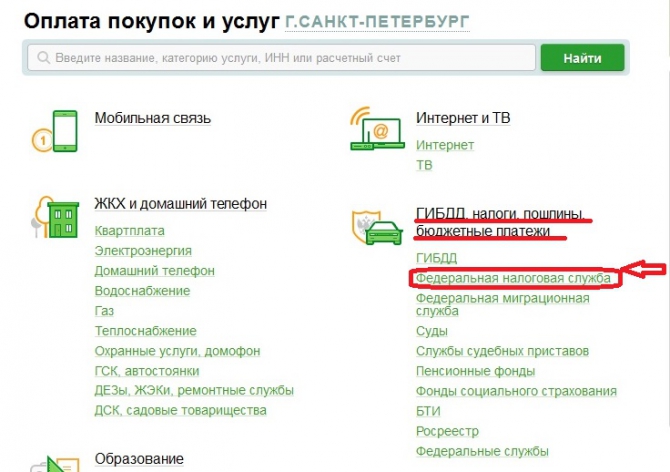
При необходимости можно оплачивать по реквизитам через сервис Сбербанк Онлайн. Для этого нужно знать о некоторых особенностях.
Какие реквизиты нужно иметь для корректной оплаты
Если пользователям необходимо оплатить какие-либо услуги компании, которая по разным причинам отсутствует в перечне получателей платежки, разработанном сервисом Сбербанк Онлайн, оптимальным вариантом станет использование опции перечисления средств по реквизитам. Для этого нужно воспользоваться разделом личного кабинета «Платежи и переводы».
К стандартному перечню реквизитов, которые нужно указывать с целью проведения транзакции юридическим и физическим лицам с помощью сервиса, относят:
- счет получателя – его номер;
- ИНН;
- БИК.
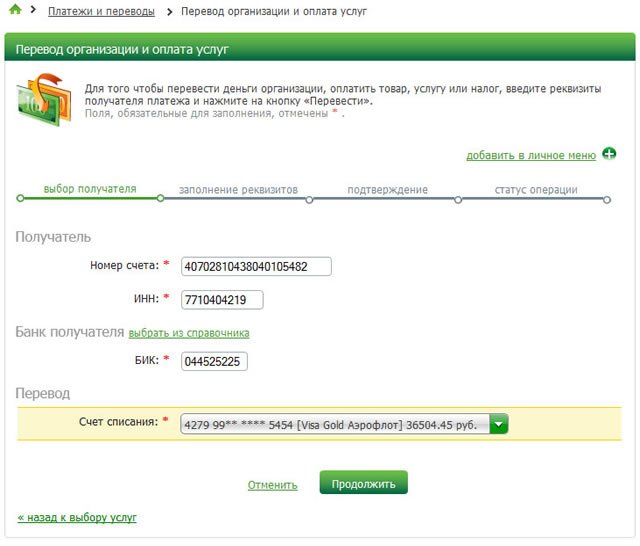
Перед совершением операции требуется выбрать банковскую карточку, с которой планируется списание денежных средств.
Некоторые компании либо организации предпочитают указывать дополнительные реквизиты платежки либо заполнять строку о назначении платежа. В данном случае возникает необходимость указывать сведения для быстрой идентификации либо же передачи получателю дополнительных сведений, за исключением суммы перечисления.
Указанные данные должны быть обязательно перепроверены онлайн, а после этого подтверждены путем ввода одноразового пароля, который присылается на мобильный телефон в виде сообщения. Далее платежное поручение передается менеджерам в обработку.
Где нужно брать реквизиты
Все без исключения необходимые реквизиты, которые запрашиваются системой Сбербанк Онлайн для проведения транзакции, часто указываются в квитанции на оплату, предоставляемой компанией-получателем.
Помимо этого, необходимые сведения можно отыскать в подписанном ранее договоре о предоставлении услуг.
Если указанные варианты не помогли, допускается личное обращение к получателю, чтобы получить от него требуемые реквизиты для совершения финансовой операции.
Важно! При необходимости в указании БИК, сведения о нем можно отыскать по названию банковского учреждения через встроенный специализированный справочник. Для этого достаточно нажать на ссылку «Выбрать из справочника», а после этого возле БИК отыскать нужное наименование. В данном случае информация указывается автоматически.
Оплата по реквизитам через Сбербанк Онлайн
Пользователи оставляют за собой право оплатить по реквизитам через Сбербанк Онлайн с помощью компьютера либо мобильного телефона. В последнем случае требуется скачать и установить мобильное приложение.
При отсутствии личного кабинета регистрация не отнимает много времени, достаточно:
После получения идентификатора и кода доступа к личному кабинету можно приступать к работе как на компьютере, так и на другом устройстве.
Чтобы оплатить счет по реквизитам, нужно придерживаться следующего алгоритма действий:
- После перехода в учетную запись пользователь заходит в категорию платежей и переводов в Сбербанке Онлайн.
- На следующем этапе требуется нажать на ссылку «Оплата по реквизитам и квитанции».
![Оплата]()
- После этого необходимо заполнить специальную форму и указать персональные данные, указанные в платежной документации.
- На следующем этапе на мобильный телефон плательщика приходит сообщение с кодом подтверждения. Его требуется указать в специально отведенное поле.
![Оплата]()
- В случае успешного выполнения транзакции, страница Сбербанка Онлайн будет перезагружена, что указывает на завершение операции.
Каждый пользователь при желании оставляет за собой право сделать скриншот квитанции об оплате, чтобы при первой необходимости подтвердить факт перечисления средств и отсутствия ошибок в указанных реквизитах.
После проведенной транзакции можно узнать баланс банковской карточки для проверки точного списания средств.
Особенности осуществления бюджетных платежей по реквизитам
Порядок оплаты квитанции по реквизитам бюджетных платежей несет за собой формирование платежных поручений. В случае отчислений юридическими лицами, действовать нужно через Сбербанк Бизнес Онлайн.
Очередность действий в данном случае заключается в следующем:
В случае оформления платежного поручения впервые, у плательщиков могут возникать некоторые сложности с достоверностью указанных данных, в частности:
- текущий статус плательщика будет соответствовать параметру «01», в случае оплаты юридическими лицами, либо «09» при совершении операции индивидуальными предпринимателями;
- необходимо помнить о том, что с целью совершения отчислений по налоговым и страховым взносам (не имеет значения по медицинским или пенсионным) требуется указывать разные КБК;
- ОКТМО можно определить непосредственно по плательщику (в случае отсутствия информации, их можно запросить в режиме онлайн, воспользовавшись официальным порталом налогового органа);
- при перечислении по реквизитам в режиме онлайн налоговых сборов за год плательщик должен указать параметр «ТП», что обозначает основание для перевода;
- с целью определения отчетного периода для выполнения бюджетного платежа требуется выбирать год и число, которое соответствует конкретному году;
- во время заполнения поля «УИН» допускается указание параметра «0»;
- при определении очередности платежки стандартно устанавливается «3» – его следует самостоятельно изменить на «5»;
- в качестве разновидности операции указывается обозначение «Электронно».
Сбербанк Онлайн предусматривает функцию оплаты в более поздний срок. Перед подтверждением платежа требуется обязательно проверить указанные реквизиты для исключения неприятных последствий.
Что делать, если реквизиты оказались неправильными
Наиболее оптимальным и простым способом возврата потраченных средств и отмены финансовой операции считается использование личного кабинета интернет-банкинга.
Механизм действий заключается в следующем:

- Пользователь заходит в учетную запись.
- Далее следует перейти в подкатегорию «История платежей».
- На следующем этапе из предложенного перечня выбирается интересующая платежка – нужно ознакомиться с текущим ее статусом. Если он указывает на то, что заявка находится в обработке, то можно отменить операцию.
- После этого следует открыть отмененное платежное поручение и ввести правильные реквизиты – отредактировать.
- Далее заявка повторно отправляется в обработку.
Откорректированный статус изменится в течение нескольких минут.
При наличии статуса «Исполнено» воспользоваться рассмотренным способом не представляется возможным. В данном случае следует лично обращаться в отделение Сбербанка либо звонить на «горячую линию» за дальнейшими указаниями.

В таком случае каждая ситуация рассматривается индивидуально.
Если платеж по реквизитам осуществлялся через Сбербанк Бизнес Онлайн, то следует знать о некоторых особенностях.
Изначально рекомендуется формировать платеж со всей ответственность и указанные реквизиты постоянно проверять. Если же ошибка все равно случилась, как таковых поводов для беспокойства нет.
В данном случае очередность действий заключается в следующем:
Получатель выбирается сервисом автоматически, а в наименовании темы обращения требуется указать «Уточнение реквизитов в ошибочно составленной платежке».
В поле «Содержание обращения» по умолчанию указывается шаблон, из-за чего остается только указать правильные сведения о получателе.
Как правило, служба поддержки Сбербанка быстро реагирует на сформированные обращения клиентов, из-за чего корректировка ошибочных реквизитов в платежке осуществляется в максимально сжатые сроки. Для этого достаточно только правильно составить письмо.
Клиенты «Сбербанка» активно используют личный кабинет для оплаты счетов и перечисления средств другим пользователям. Из статьи вы узнаете, как осуществить перевод ИП или организации через «Сбербанк Онлайн» или приложение для смартфона.
Как физическому лицу перевести деньги со своей карты на счет ИП через «Сбербанк Онлайн»?
Одним из наиболее быстрых и удобных способов считается отправка средств в режиме онлайн. Для этого используют личную учетную запись «Сбербанка». При открытии карты клиентам рекомендуют зарегистрировать личный кабинет. Если вы не сделали этого сразу, всегда можно провести эту процедуру на официальном сайте банка.
Перечисление средств на расчетный счет ИП с банковской карты физического лица не отличается сложностью. Процедура во многом похожа на обычный перевод.
«Сбербанк» имеет двойную систему авторизации. Для входа в учетную запись кроме основного пароля применяется еще и одноразовый. Его пришлют вам на телефон в виде смс-сообщения. В связи с этим, прежде чем авторизоваться в системе, убедитесь, что мобильный телефон, привязанный к счету, находится рядом с вами.
На странице авторизации введите присвоенные вам при регистрации логин и пароль. Верхняя строка отведена под имя пользователя, нижняя — под пароль.
После подтверждения идентификаторами вам откроется окно с предложением вписать одноразовый код для входа. Внесите в него полученное в сообщении число.
Заполняем реквизиты
После подтверждения вы окажетесь на главной странице. Перейдите в раздел «Платежи и переводы». Обратите внимание, в каком банке находится расчетный счет получателя. Система предложит вам выбрать, осуществить перечисление клиенту «Сбербанка» или на счет сторонней организации.
Как только вы определите направленность перевода, откроется окно операции. В него вносят реквизиты ИП, по которым будет осуществляться передача средств.

В отведенные для этого поля вставьте:
- номер расчетного счета;
- БИК;
- ИНН;
- фамилию и инициалы предпринимателя;
- назначение платежа;
- сумму, которую следует перечислить.
Справка. Обязательно указывайте корректное назначение платежа. В противном случае у ИП могут возникнуть проблемы с банком вплоть до блокировки счета.
Подтверждение платежа
Когда реквизиты внесены, нажмите кнопку «Продолжить». Система сформирует платежный документ и предложит вам проверить правильность внесенных данных. Далее подтвердите операцию при помощи одноразового пароля.
Цифровой код приходит на телефон в течение нескольких секунд. Внесите полученный номер в окошко и нажмите «Оплатить». Дождитесь, когда статус операции изменится со статуса «В обработке» на «Завершено».
При необходимости вы можете распечатать чек, подтверждающий проведение платежа.

Что указать при переводе на счет: ИП — это частное лицо или организация?
С точки зрения закона ИП обладает рядом свойств, присущим организации и физическому лицу. Это смешение прав и обязанностей является его уникальной особенностью.
Банк регистрирует расчетные счета только организациям. Физическое лицо не имеет возможности открыть р/с.
Тариф на перевод на р/с ИП
Стоимость отправки денег зависит от нескольких факторов. Учитывается, в каком банке зарегистрирован р/с получателя, регионы обоих контрагентов и валюта, в которой осуществляется операция.
| Тип операции | Стоимость проведения платежа через «Сбербанк Онлайн», % | Максимальная стоимость |
| Платеж в рублях в пределах одного региона | бесплатно | |
| Рублевая операция за пределами региона | 1 | 1000 руб. |
| Перечисления в иностранной валюте | 0,5 | 50 USD |
| Проведение платежа в рублях в сторонний банк | 1 | 1000 руб. |
| Перевод в другой банк в иностранной валюте | 0,5 | 150 USD |
Как совершить перевод по реквизитам с карты на р/с организации через «Сбербанк Онлайн»?
Переводы на расчетный счет организации через «Сбербанк Онлайн» практически не отличаются от перечислений ИП. Внимательно вносите все реквизиты и отслеживайте статус платежа.
Через систему «Сбербанк Онлайн» на ПК
Войдите в браузер и перейдите на страницу входа в учетную запись. Далее следуйте инструкции:
- авторизуйтесь в системе;
- войдите в раздел «Переводы»;
- выберите «Перевод организации»;
- введите реквизиты (БИК, номер счета, ИНН и название);
- подтвердите операцию одноразовым паролем.
Через мобильное приложение «Сбербанк Онлайн» для Android
Если у вас установлено приложение «Сбербанк» для Андроид, введите пароль для входа и осуществите следующие действия:
- войдите в «Платежи и переводы»;
- выберите пункт «Остальные»;
- нажмите «Оплата по реквизитам»;
- в окне оплаты введите данные получателя;
- завершите операцию кнопкой «Оплатить».
Через мобильное приложение «Сбербанк Онлайн» для iOS
Перевод средств организации через приложение для iOS не отличается от действий при совершении операции на Андроид.
Комиссия за перевод юридическому лицу
За перечисление средств через онлайн-приложение на расчетный счет взимается одинаковая комиссия независимо от того, отправляете вы платеж индивидуальному предпринимателю или организации.
Памятка
Желая перевести средства через «Сбербанк Онлайн» со своей карты на расчетный счет ИП или ООО, ознакомьтесь с данной информацией:
- Убедитесь, что телефон, номер которого привязан к карте, находится в доступности. На него придет одноразовый пароль, без которого вы не сможете войти в учетную запись.
- Процедура отличается в зависимости от того, чем вы пользуетесь: мобильным приложением «Сбербанк Онлайн» или ПК.
- Следите за правильностью оформления платежного поручения. Особое внимание уделите назначению платежа.
- Во избежание недоразумений независимо от формы собственности получателя укажите «перевод организации».
- За перевод в зависимости от суммы, валюты, региона и банка получателя вам придется оплатить комиссию.
Читайте также: